前的checkbox
然后在上部的“集群和服务器”中选择正确的即有cell又有cluster的下拉项,然后点应用,使得服务器(即Target)所显示的内容即有cell又有cluster

下一步
绑定工程中的数据源与WASND中刚才设置的数据源。


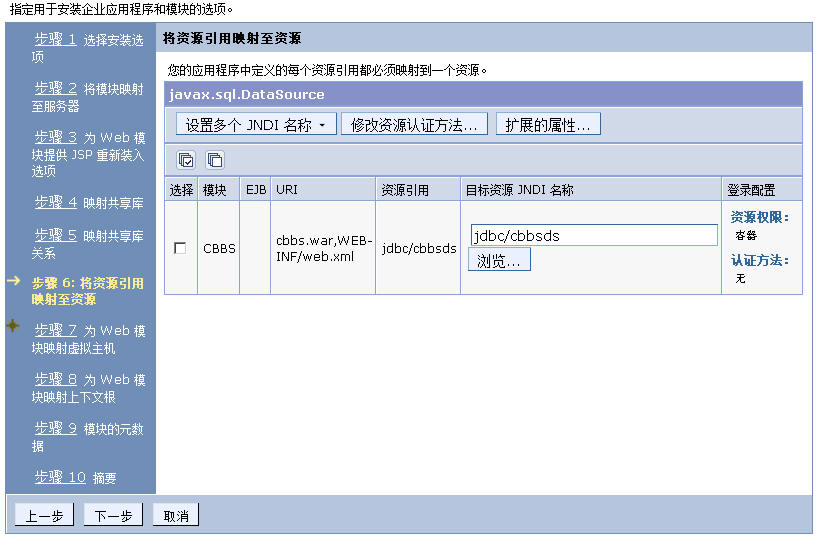
下一步

下一步下一步一直到出现最后确认信息的对话框,对[完成]按钮
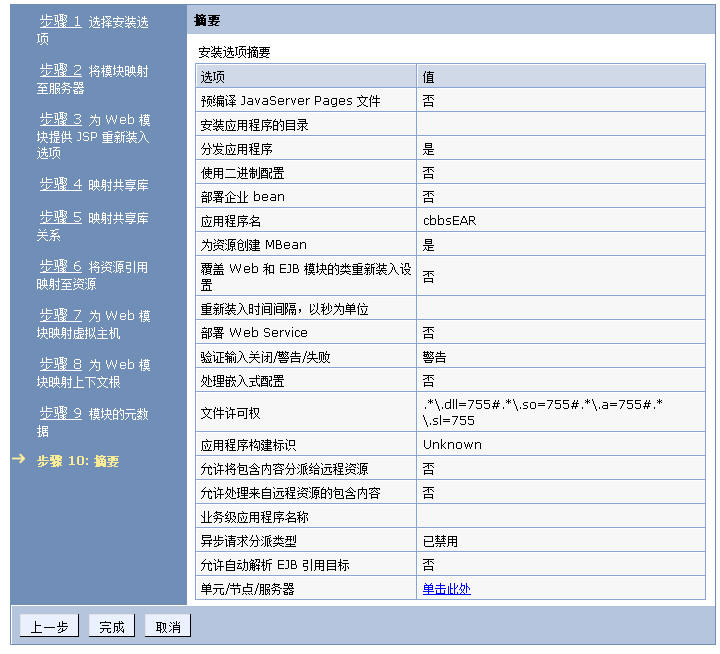
别忘了点“保存”啊,再提醒一下

消息输出完成后点[确定]
一个企业级应用即ear包刚被布署到集群环境中,它的状态是不可用的,请按照如下图操作,使得该应用能够被启用。

一个企业级应用启动成功后的显示界面

此时我们来看:
D:\IBM\WebSphere\AppServer\profiles\AppSrv01\installedApps\shnlap93Cell01目录下

看到没有,自动已经布署了这个ear。
那么集群间的节点是同步的,好!
我们再来看D:\IBM\WebSphere\AppServer\profiles\AppSrv02\installedApps\shnlap93Cell01目录下

看到没有,也已经被自动布署了这个ear文件了。
集群上发布应用,节点间自动同步!!YEAH!!
我们可以试着使用一个IE,一个FireFox分别使用:
http://localhost:9080/cbbs与http://localhost:9081/cbbs 这两个地址分别来试着登录我们的应用,如果两个地址的应用都能够被成功登录,那就说明我们的应用已经在集群环境中发布成功了。
七、整合IBMHTTPServer与WASND
我们应用已经在集群环境中发布成功了,下面我们来使用我们的IHS来集成我们的WASND吧,必尽在实际应用中我们对外只有一个网址即:http://localhost/cbbs,至于它背后有几个AppServer对用户来说应该是“透明”的。
通过服务器->服务器类型->web服务器,我们在右边的操作面板中点[新建]

我们把我们这个web server命名为demoweb。
把它安装在节点:shnlap93Node01上吧(没关系,随便装哪个节点都可以,它会同步另一个节点的配置的)。

下一步
下一步下一步直到完成,别忘了点“保存”。
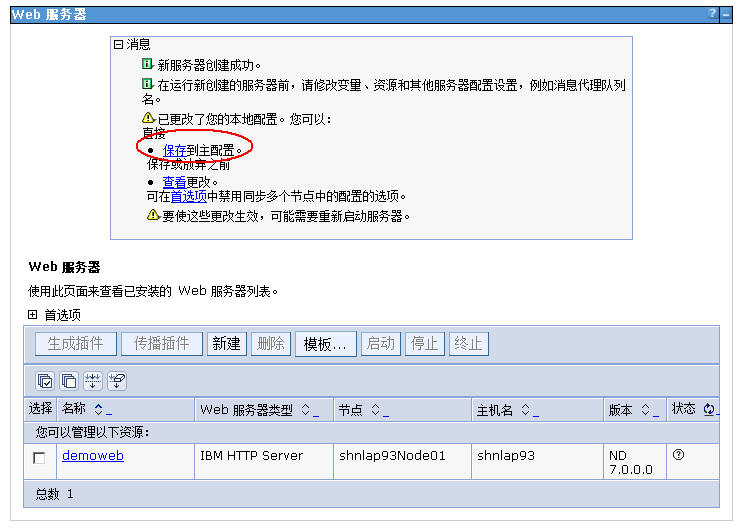
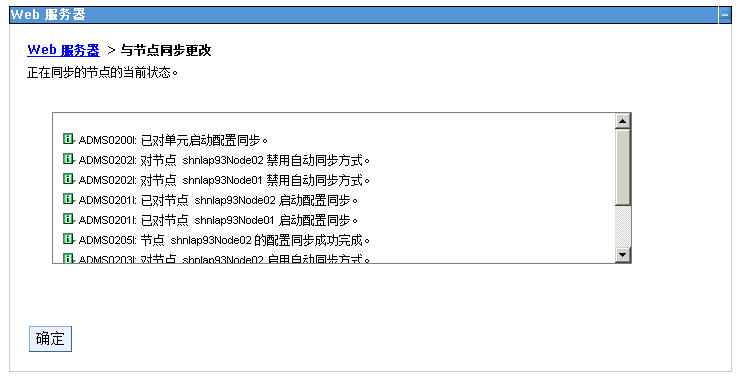
然后我们得到下面这个Web Server,请启动这个Web Server,怎么启动还记么?系统菜单栏中去启动它吧!!!

这是我们刚才建立的一个Web Server。

确保我们的企业级应用程序布署的作用域即Target正确。
应用程序->应用程序类型->WebSphere企业应用程序

用鼠标单击我们刚才布署的这个应用

进入这个“管理模块”

确保我们的作用域中含有集群,在此我们这个集群为mycluster,要不然,你后一步生成的IHS的plugin的作用域只能够用来连接单个WebSphere节点与IHS,而不是整个集群+IHS的配置。
然后我们选中这个demoweb点[生成插件],点一下这个[传播插件]
我们可以看到在D:\deployment\HTTPServer\Plugins\config目录下多了一个目录叫demoweb目录。
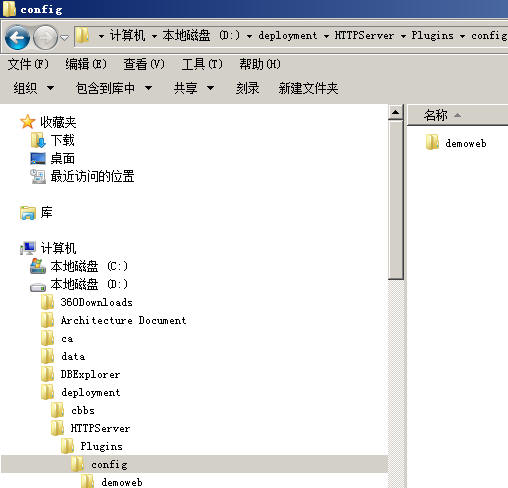
把这个demoweb目录拷贝到我们的IBMHTTPServer的安装目录下去,如果有提示覆盖请选择“是,全部”。
如:
我们的HTTPServer是装在D:\IBM\HTTPServer\
那么我们就把:
D:\deployment\HTTPServer\Plugins\config\下的内容全部覆盖式拷贝到
D:\IBM\HTTPServer\Plugins\config目录内。
然后我们用纯文本编辑器打开D:\IBM\HTTPServer\Plugins\config\demoweb\plugin-cfg.xml文件。
第一步:
把所有的d:\deployment\HTTPServer的字样换成我们的真实的HTTPServer安装的目录,因为我们的HTTPServer可能与我们的WAS是安装在两台不同的机器上的。
如果你在生成plugins时使用的IHS的路径和我们的HTTPServer所在的路径是一致的,那么你大可跳过这一步。
如我们这边就需要:
把所有的d:\ deployment\HTTPServe替换成D:\IBM\HTTPServer。
第二步:
在D:\IBM\HTTPServer\Plugins\config\demoweb\plugin-cfg.xml文件内找到下面这一行:
<UriGroup Name="default_host_mycluster_URIs">
往下看,我们可以看到如下这些行:
<Uri AffinityCookie="JSESSIONID" AffinityURLIdentifier="jsessionid" Name="/cbbs/*"/>
</UriGroup>
我们把先把下面这段注释掉,因为我们想让所有的/cbbs下动态的内容给我们的WebSphere去解释,所有的静态html内容给我们的IHS解析,而不是像它默认这样,所有的动态静态全交给了WebSphere去解析,这不是我们想要的。因此我们把这一行注释掉。
<!--
<Uri AffinityCookie="JSESSIONID" AffinityURLIdentifier="jsessionid" Name="/cbbs/*"/>
-->
然后我们在这一行下再增加如下几行:
<Uri AffinityCookie="JSESSIONID" AffinityURLIdentifier="jsessionid" Name="/cbbs/WEB-INF/*"/>
<Uri AffinityCookie="JSESSIONID" AffinityURLIdentifier="jsessionid" Name="/cbbs/*.action"/>
<Uri AffinityCookie="JSESSIONID" AffinityURLIdentifier="jsessionid" Name="/cbbs/servlet/*"/>
<Uri AffinityCookie="JSESSIONID" AffinityURLIdentifier="jsessionid" Name="/cbbs/*.jsp"/>
<Uri AffinityCookie="JSESSIONID" AffinityURL